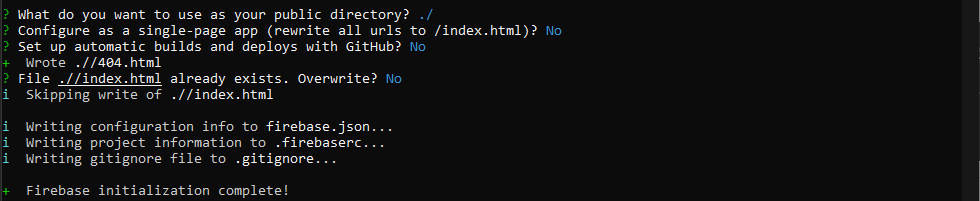https://console.firebase.google.com/
Loguerase con los datos de una cuenta de google
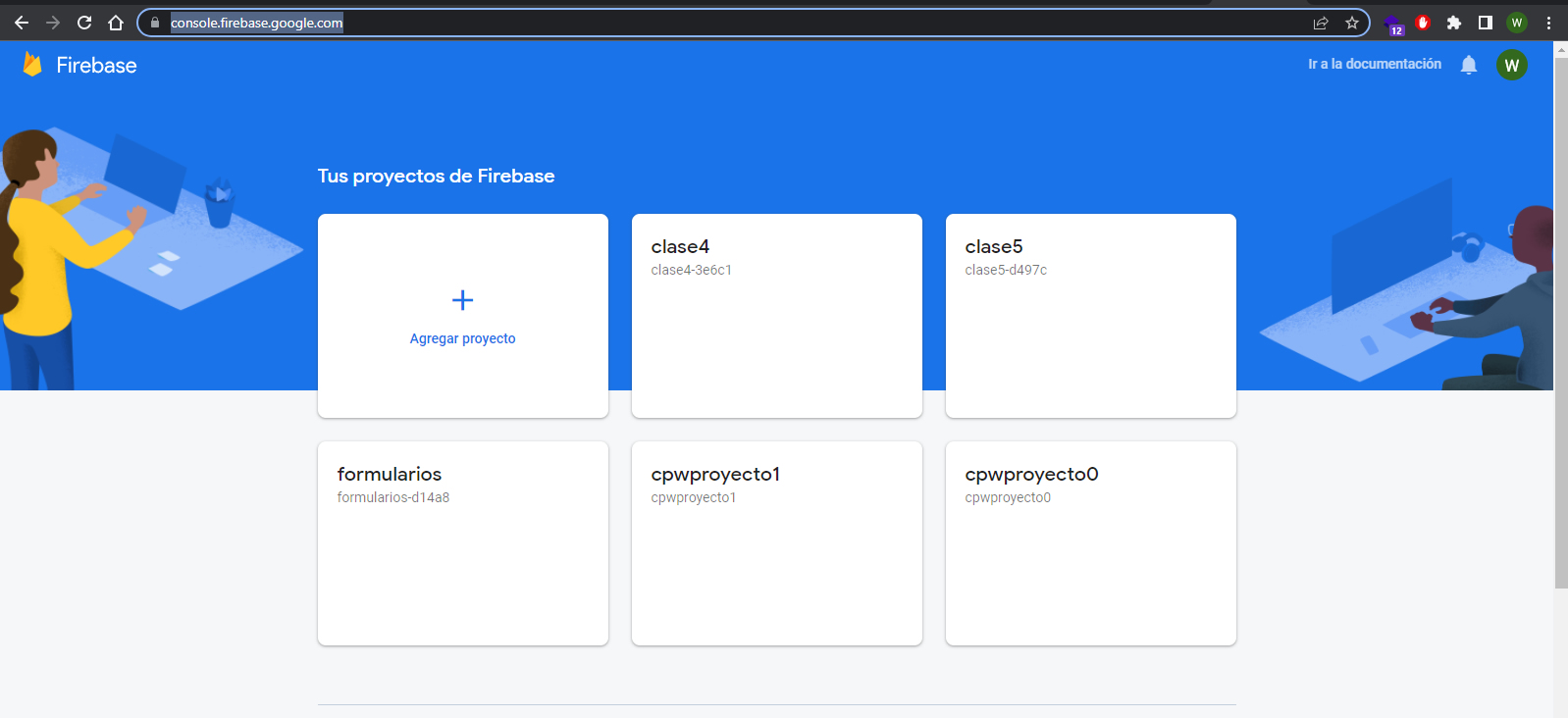
Aparecen los proyectos que ya están creados y para crear un nuevo proyecto ir a el cuadro + Agregar proyecto
Colocamos el nombre del proyecto con por ejemplo clase3 o el nombre que tú quieras colocar a la carpeta por ejemplo pagina01 o proyectofinal
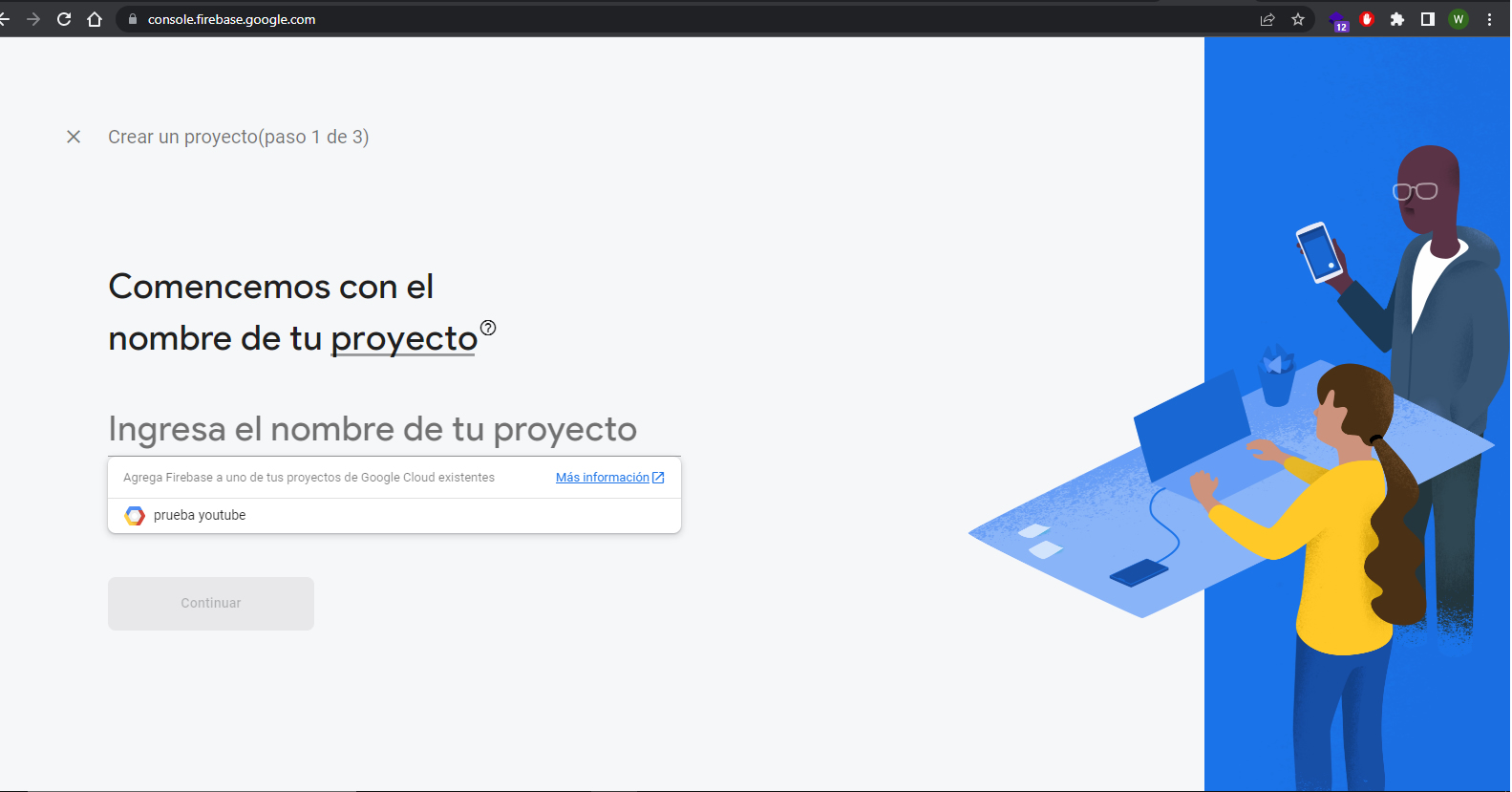
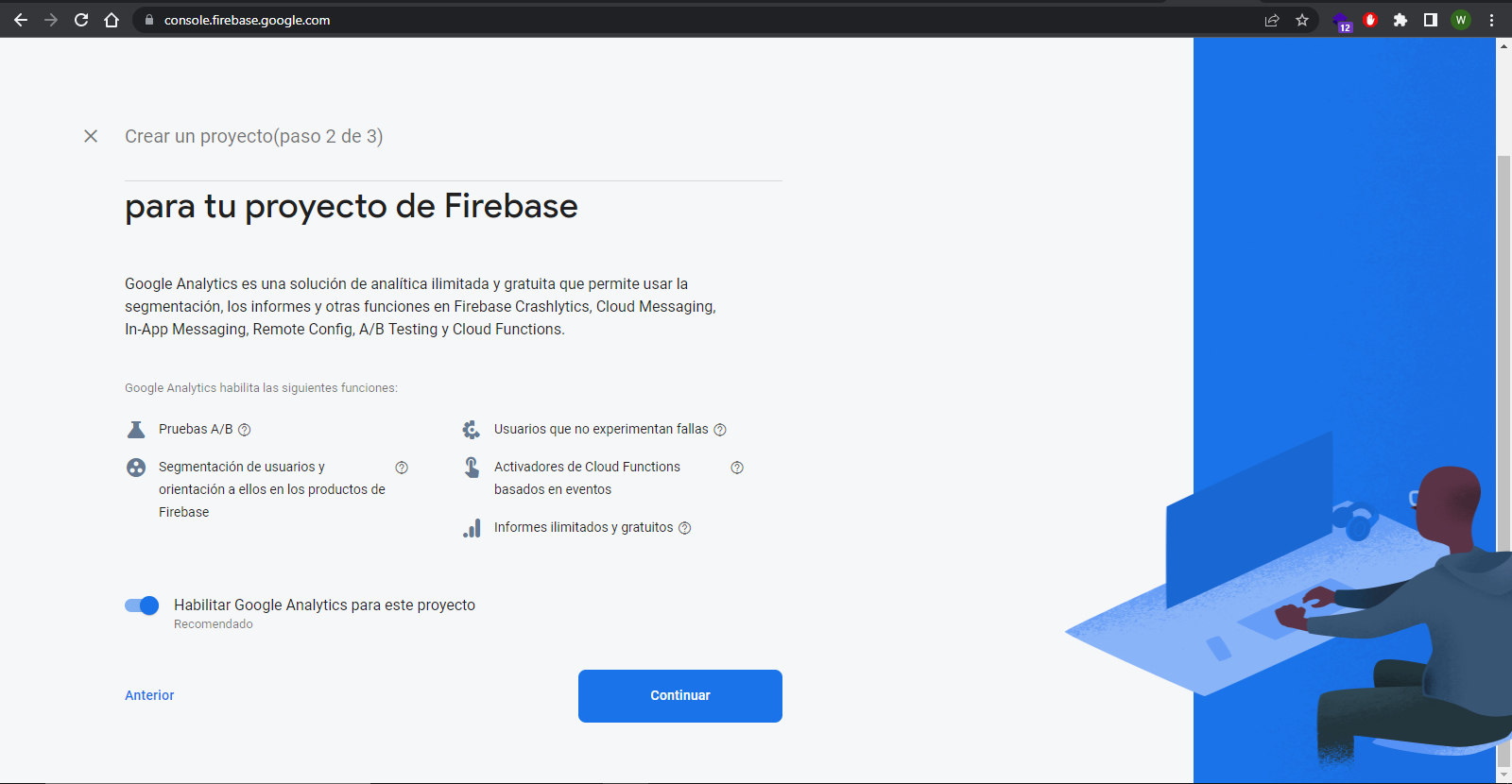
Desmarcar Habilitar Google Analytics para este proyecto botón Crear proyecto
Listo ya el proyecto esta creado ahora todo lo que sigue de hace desde comandos de Cli en la computadora donde está el proyecto que deseas subir
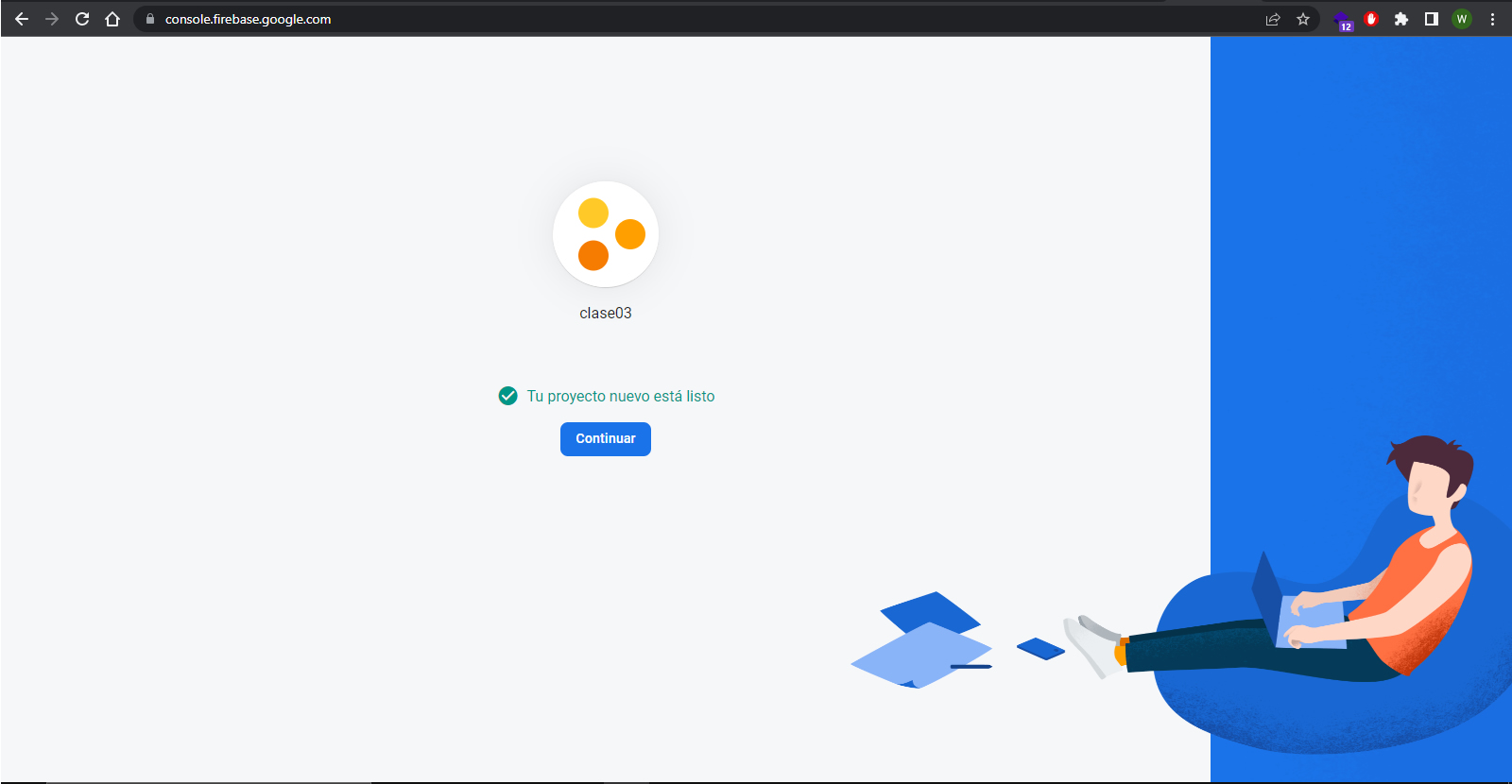
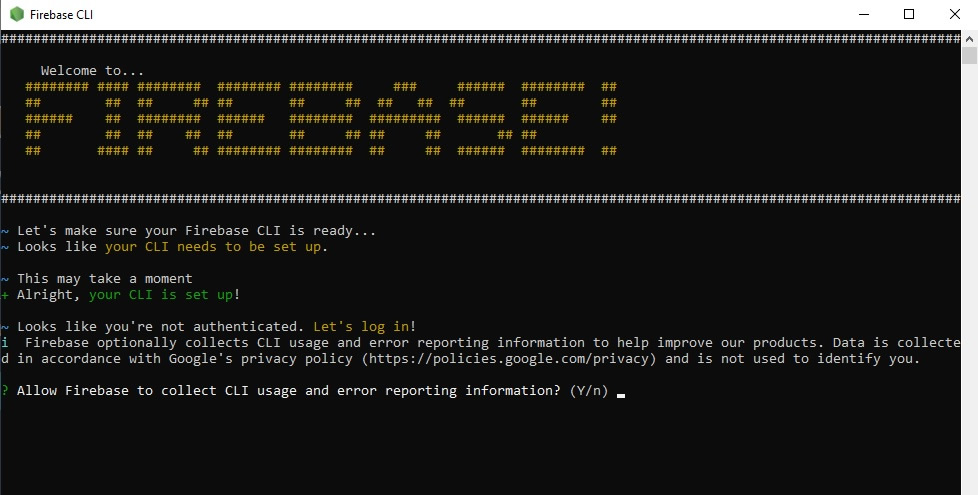
Ejecutar como administrador el siguiente programa que bajamos de firebase firebase-tools-instant-win.exe
Colocar Y para hacer la validacion con tu cuenta de gmail
Seleccionar tu cuenta en esta pantalla, se va emparejar desde comandos a través del programa Cli la plataforma firebase con tu equipo
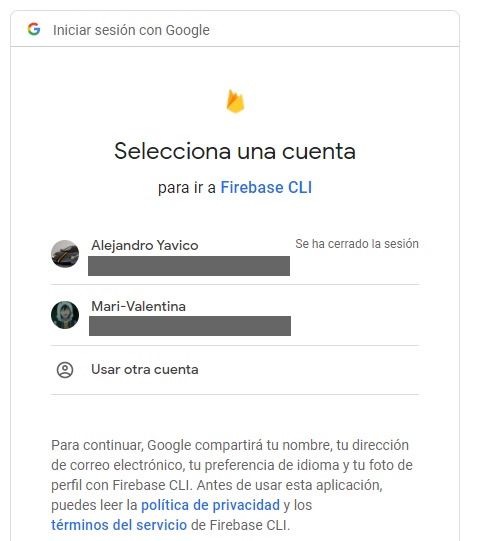
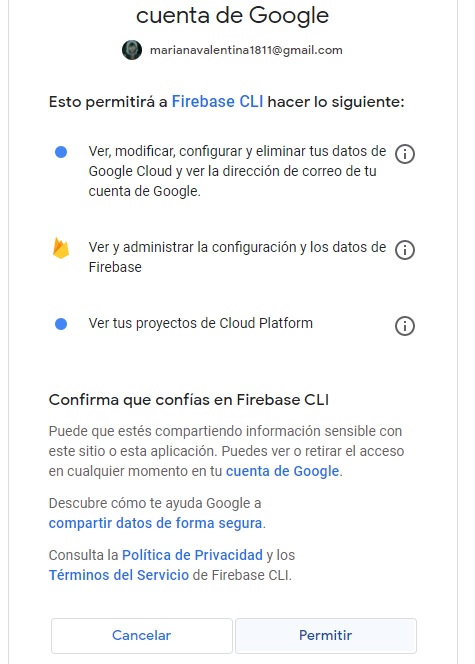
En esta pantalla debes darle al botón Permitir y confirmar que confías en Firebase para administrar tus proyectos de Firebase desde comandos en tu equipo desde el programa Cli
Al ver esta pantalla ya está lista la configuración de Cli en tu equipo ahora solo debes dar dos comandos más y listo ya subiste tu sitio a la nube Felicitaciones si llegaste a esta pantalla
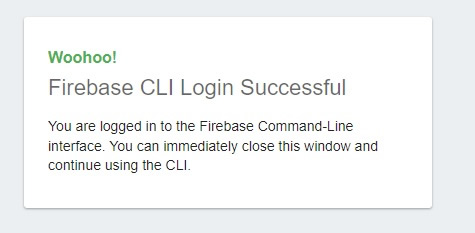
eqcribir firebase login
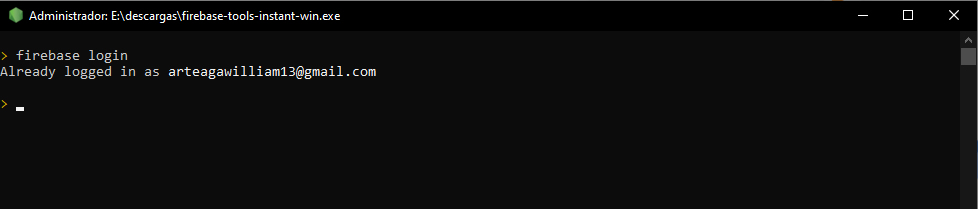
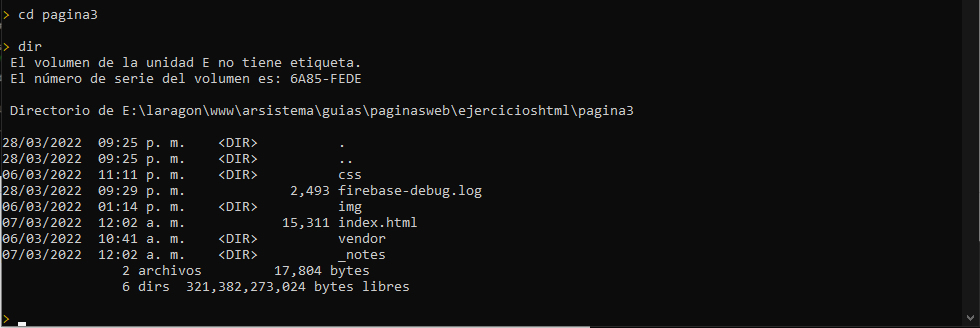
Con el commando dir y cd ubicarse en la carpeta del proyecto que se desea subir
Ya dentro del directorio correcto escribir firebase init
Are you ready to proceed? (Y/n) y responder que sia esta pregunta
Con las flechas de arriba abajo avanzar hasta la opcion 3) ( ) Hosting: Configure Con la barra espaciadora seleccionar se coloca un *
Presionar enter para avanzar
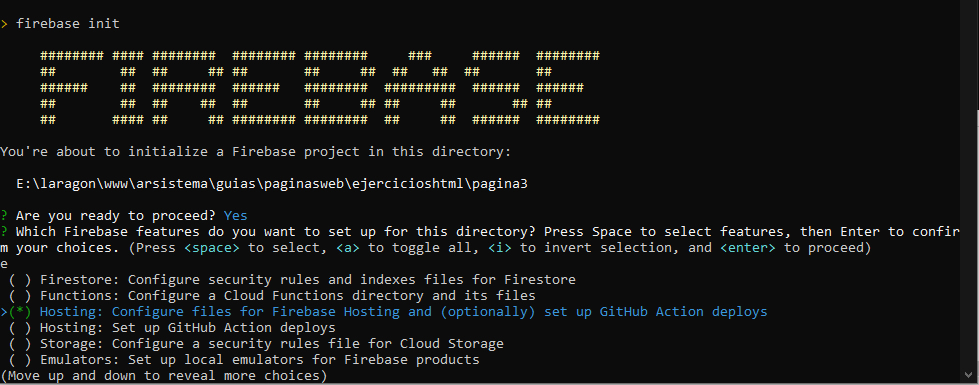
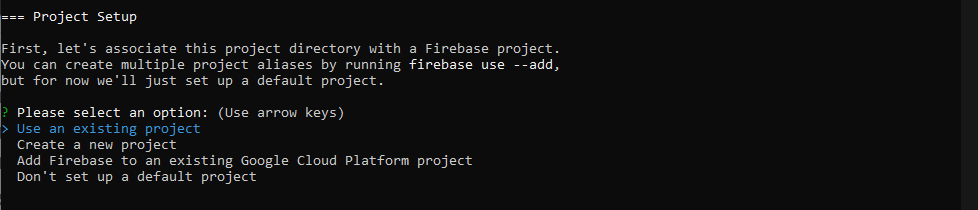
Presionar enter en Use an existing project Enter para avanzar
Aparece la lista de proyectos seleccionar el correcto y Presionar Enter
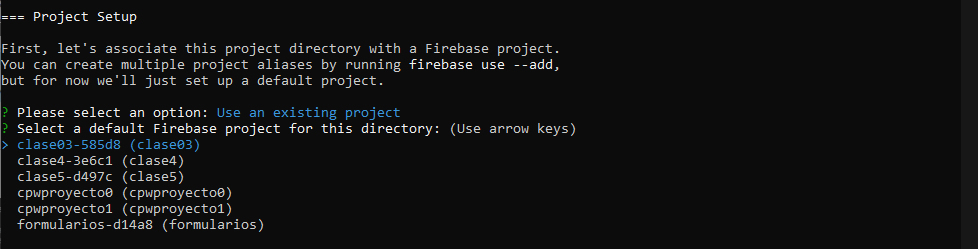

? What do you want to use as your public directory? (public)
Pregunta si tenemos una carpeta pública esto aplica para los framework como Laravel, en nuestro caso no tenemos esa carpeta pública así que colocamos ./
Contestamos que N a las tres preguntas siguientes